Mudar sua placa gráfica pode causar este erro
- A razão por trás desse problema pode ser um driver gráfico desatualizado, superaquecimento da GPU ou infecção por malware.
- Para corrigi-lo, você precisa atualizar, reinstalar o driver gráfico ou desativar o jogo de sombras.
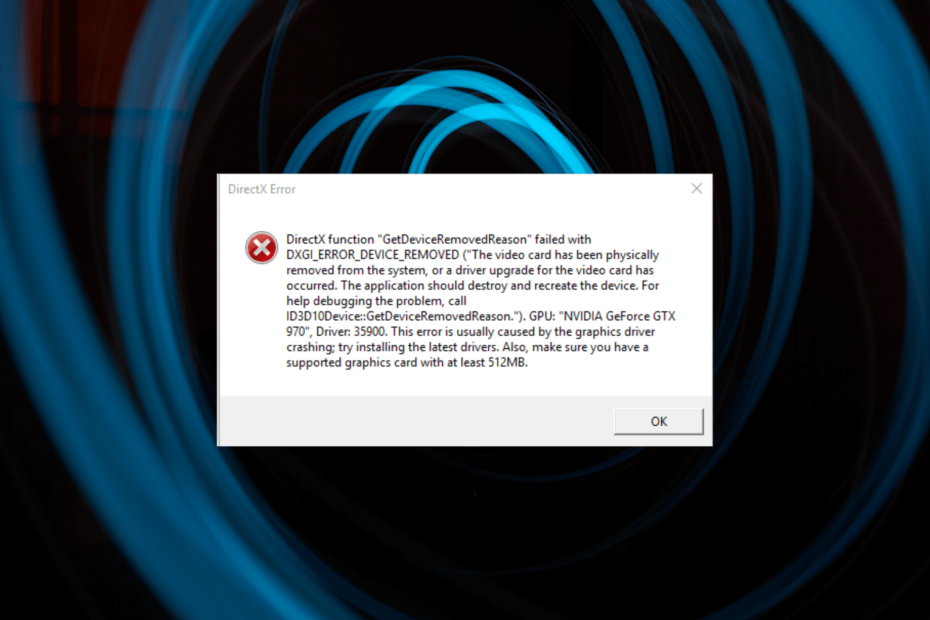
xINSTALE CLICANDO NO ARQUIVO PARA DOWNLOAD
- Baixe a ferramenta de reparo do PC Restoro que vem com tecnologias patenteadas (patente disponível aqui).
- Clique Inicia escaneamento para encontrar problemas do Windows que possam estar causando problemas no PC.
- Clique Reparar tudo para corrigir problemas que afetam a segurança e o desempenho do seu computador.
- Restoro foi baixado por 0 leitores deste mês.
Se você encontrou a mensagem pop-up DXGI ERROR DEVICE REMOVED ao iniciar jogos específicos ou programas com muitos gráficos em seu computador Windows, este guia pode ajudar!
A maioria dos usuários que reclamaram sobre esse problema tinha placas gráficas NVIDIA, mas você pode usar nossas soluções em outras placas gráficas populares, incluindo AMD Radeon e Intel.
O que causa o erro DXGI ERROR DEVICE REMOVED?
Pode haver várias razões pelas quais o erro aparece; alguns dos mais comuns são mencionados aqui:
- RAM com defeito – Se a RAM do seu computador estiver danificada ou corrompida, isso pode causar esse problema. Você precisa executar uma verificação de diagnóstico de memória para saber mais sobre isso.
- O Shadow Play está ativado – O NVIDIA Shadow Play é um recurso de gravação de tela no GeForce Experience; se estiver ativado, pode causar esse erro. Tente desativá-lo para corrigir o problema.
- A placa gráfica não está funcionando corretamente – Se sua placa gráfica estiver danificada ou não estiver funcionando corretamente, você poderá encontrar esse erro.
- Driver gráfico desatualizado – O driver gráfico deve estar sempre atualizado. Como um driver desatualizado pode causar vários problemas, incluindo este. Tentar atualizando o driver para a versão mais recente.
Agora que você sabe o que causa o problema, vamos verificar as soluções para corrigir o erro.
Como posso corrigir o erro DXGI ERROR DEVICE REMOVED?
Antes de iniciar as etapas avançadas de solução de problemas, considere realizar as seguintes verificações:
- Reinicie o computador.
- Esse problema geralmente ocorre quando você troca uma placa de vídeo por outra de outra marca (de NVIDIA para AMD e vice-versa).
- Certifique-se de que não há pendências atualizações do Windows.
- Certifique-se de que a placa gráfica esteja encaixada corretamente.
- Execute uma varredura profunda usando um ferramenta antivírus.
- Remova a poeira da placa gráfica e desative o overclock.
Se essas pequenas correções não funcionarem, vamos para os métodos detalhados mencionados abaixo.
1. Use o Editor do Registro
- Imprensa janelas + R para abrir o Correr caixa de diálogo.
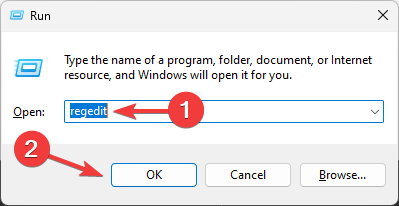
- Tipo regedit e clique OK para abrir o Editor do Registro.
- Navegue até este caminho:
Computador\HKEY_LOCAL_MACHINE\SYSTEM\CurrentControlSet\Control\GraphicsDrivers - Selecione Drivers Gráficos, clique com o botão direito do mouse, escolha Novo, então clique DWORD (32 bits) Valor.
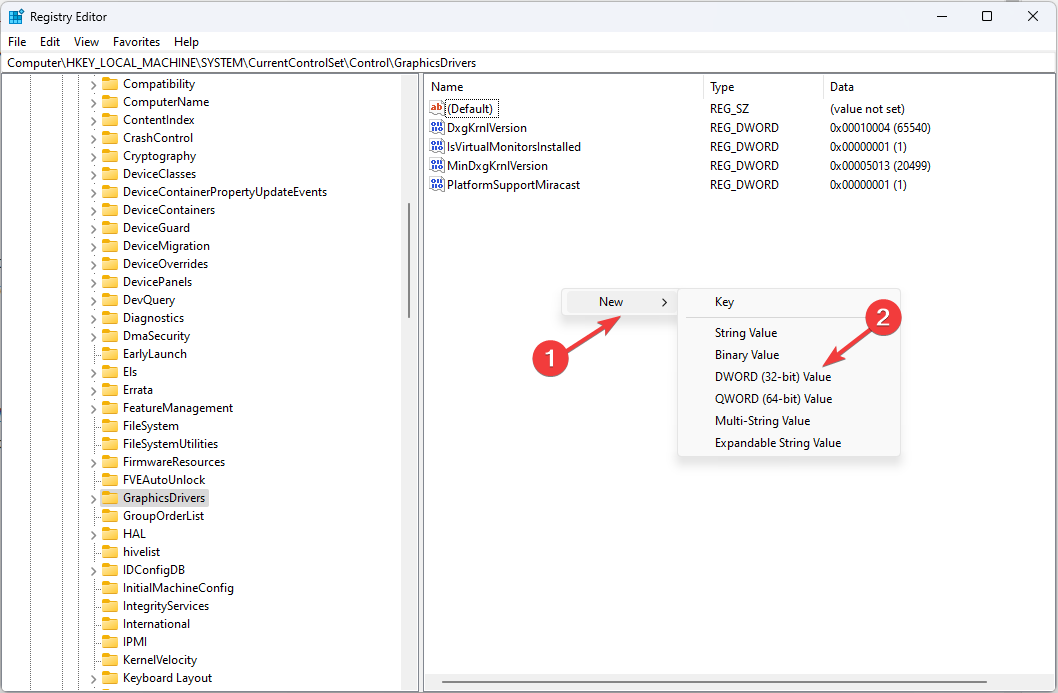
- Nomeie o DWORD como TdrLevel.
- Duplo click TdrLevel, e altere o dados de valor para 0.
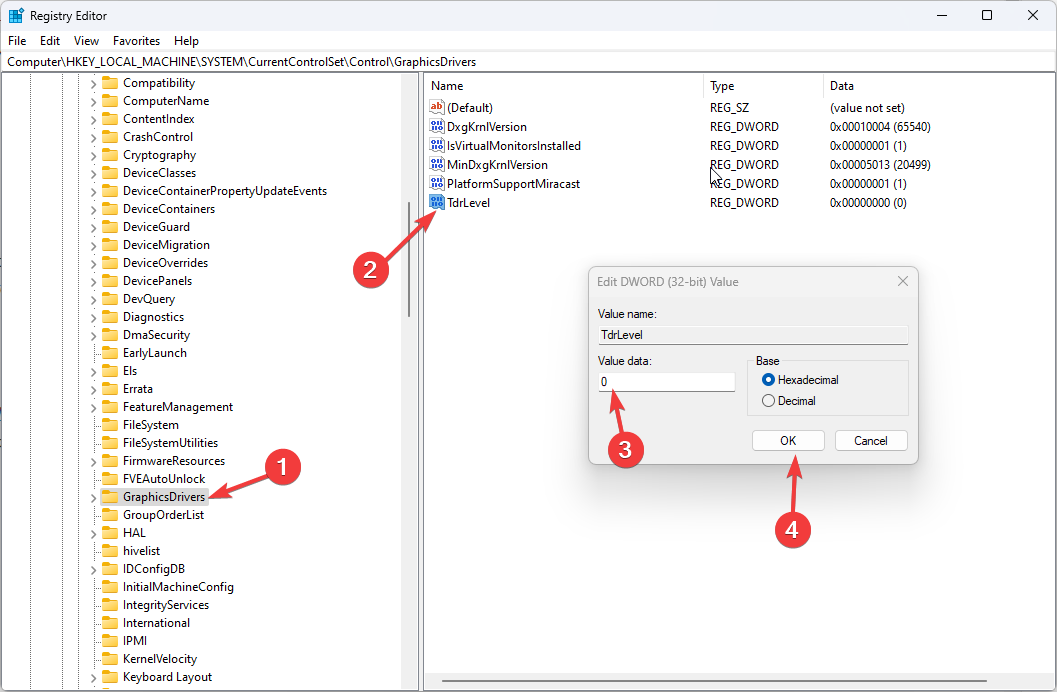
- Clique OK, em seguida, reinicie o computador.
2. Desative a opção Shadow Play
- Localize e clique com o botão direito do mouse no Experiência GeForce atalho e clique Executar como administrador.
- Navegue até o Em geral aba, localize e desative Sobreposição no jogo.
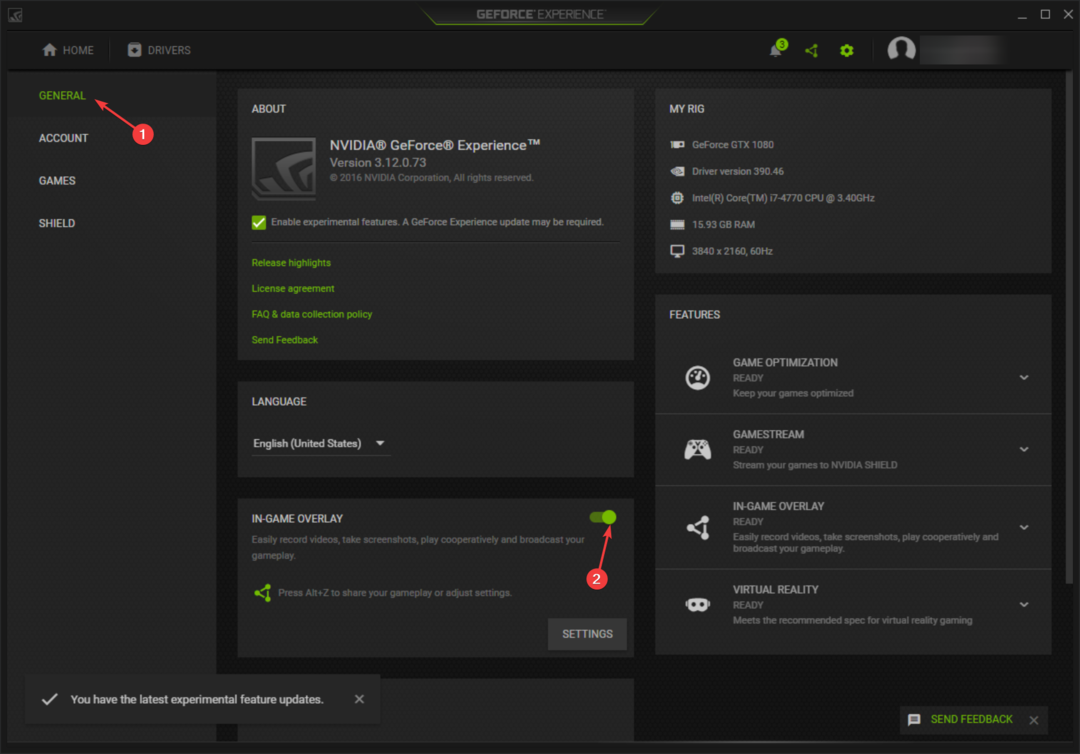
- Clique Aplicar para confirmar a alteração e reinicie o seu PC.
3. Desative o recurso Anti-Aliasing
- Clique com o botão direito do mouse no espaço na área de trabalho e selecione Painel de controle NVIDIA.
- Clique Gerenciar configurações 3D no painel esquerdo e vá para o Configurações globais aba.
- Localizar Antialiasing e selecione Desligado no menu suspenso.
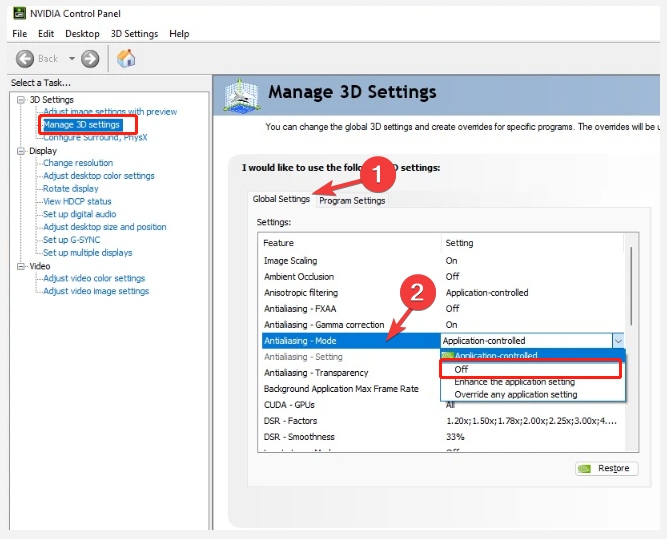
- Troque para Configurações do programa e desligue Antialiasing.
- Clique Aplicar para salvar as alterações e reiniciar o computador.
Dica de especialista:
PATROCINADAS
Alguns problemas do PC são difíceis de resolver, especialmente quando se trata de repositórios corrompidos ou arquivos ausentes do Windows. Se você estiver tendo problemas para corrigir um erro, seu sistema pode estar parcialmente quebrado.
Recomendamos a instalação do Restoro, uma ferramenta que fará uma varredura em sua máquina e identificará qual é a falha.
Clique aqui para baixar e começar a reparar.
Você pode desativar a opção Antialiasing no AMD e em outros softwares de placas gráficas para corrigir esse erro.
- Igdkmd64.sys: Como corrigir este BSoD no Windows 11
- 0xc00002e3 Código de erro BSoD: como corrigi-lo
- A Microsoft está intimidando seus usuários para que usem o Edge novamente?
- Erro BSoD do Ksecdd.sys: 4 maneiras de corrigi-lo
4. Atualize ou reinstale o driver gráfico
- Imprensa janelas + R para abrir o Correr console.
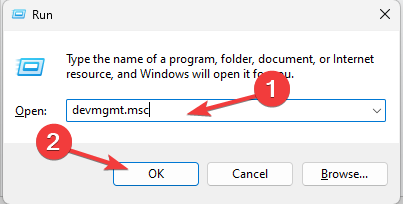
- Tipo devmgmt.msc e clique OK abrir Gerenciador de Dispositivos.
- Clique Adaptadores de vídeo para expandi-lo, clique com o botão direito do mouse no driver gráfico da lista e clique em Atualizar driver.
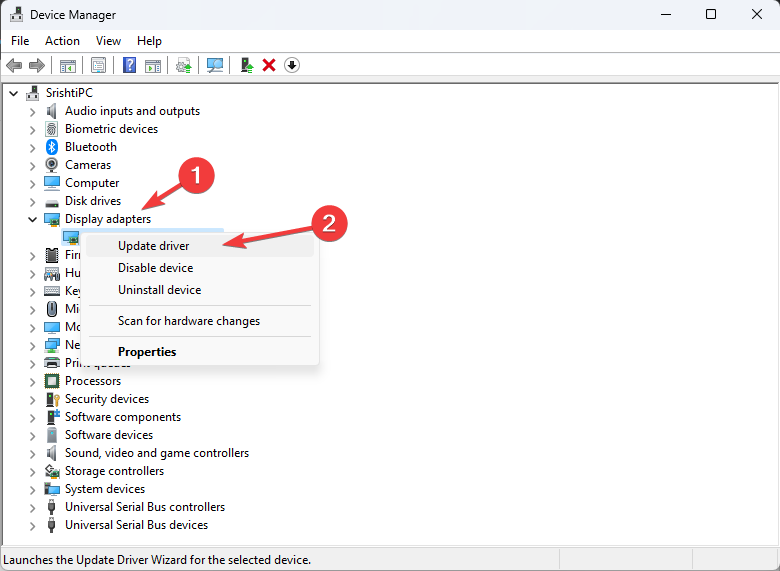
- Selecione Pesquise drivers automaticamente.
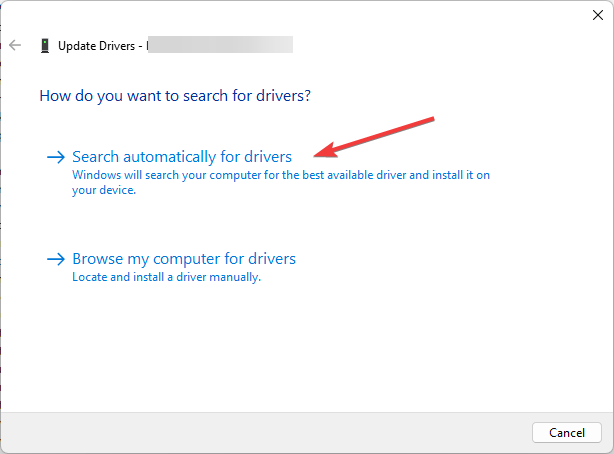
- Siga as instruções na tela para concluir o processo.
- Se isso não funcionar, em etapa 3, escolha o Desinstalar dispositivo opção.
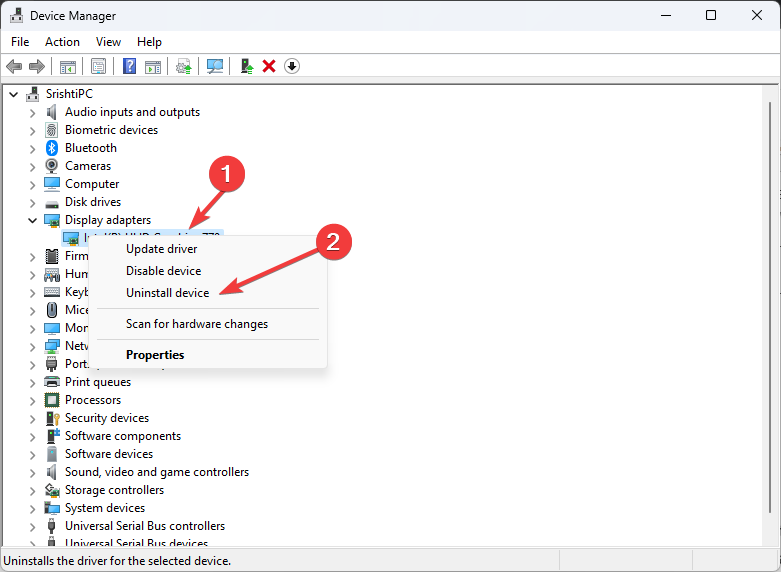
- Vá para Ação, e clique Verificar alterações de hardware.
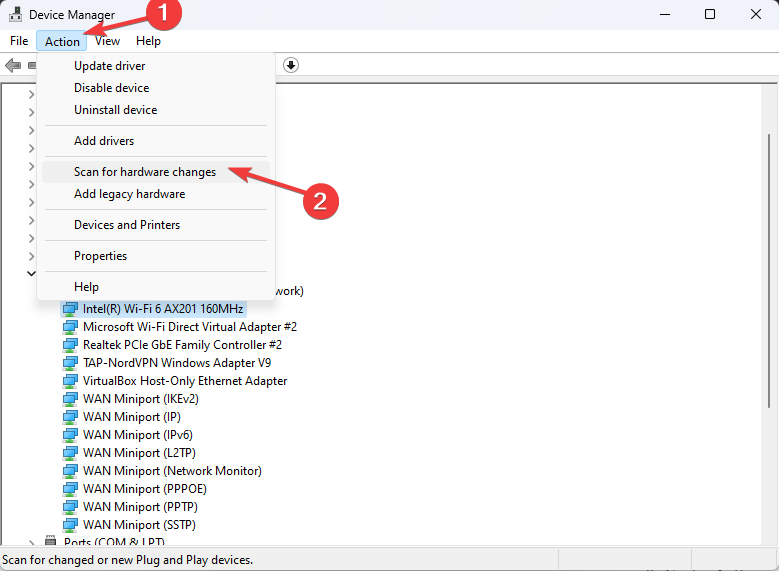
- O sistema instalará um novo driver automaticamente.
5. Verifique sua RAM
- aperte o janelas Tipo de chave diagnostico de memoria do Windows, e clique Abrir.
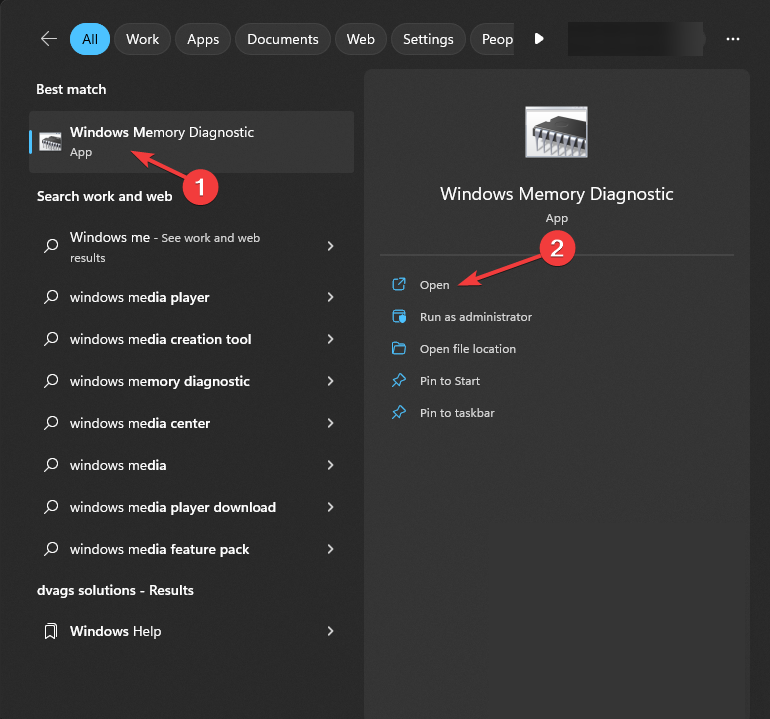
- Clique Reinicie agora e verifique se há problemas (recomendado).
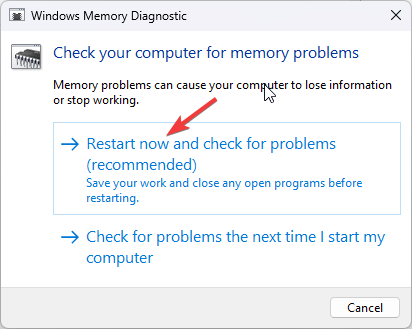
- Seu computador será reiniciado e a ferramenta Windows Memory Diagnostics executará um teste.
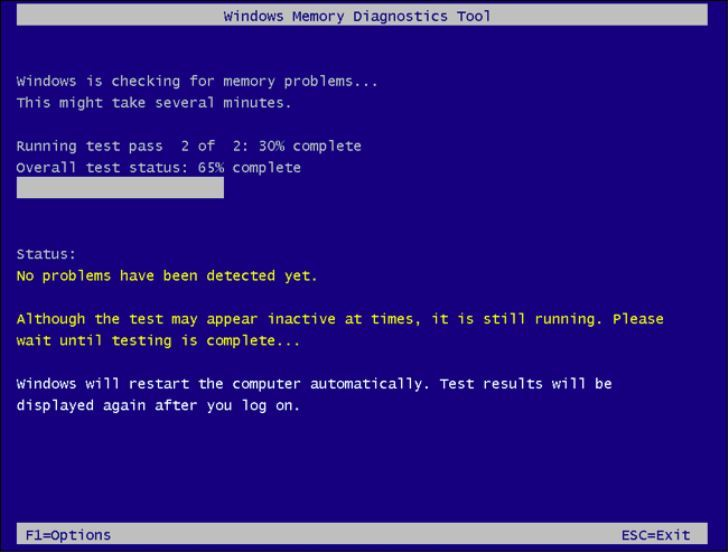
- Quando o teste for concluído, seu computador inicializará e mostrará os resultados.
Se algum erro for detectado durante o teste de diagnóstico de memória, isso significa que há um problema com a RAM do seu computador e você deve tomar medidas para resolver o problema.
Caso seja um problema menor, você pode tentar limpar os módulos de memória e recolocá-los em seus slots. No entanto, se o problema persistir, talvez seja necessário substituir um ou mais módulos de memória.
6. Reinstale o aplicativo NVIDIA GeForce Experience
- aperte o janelas Tipo de chave painel de controle, e clique Abrir.
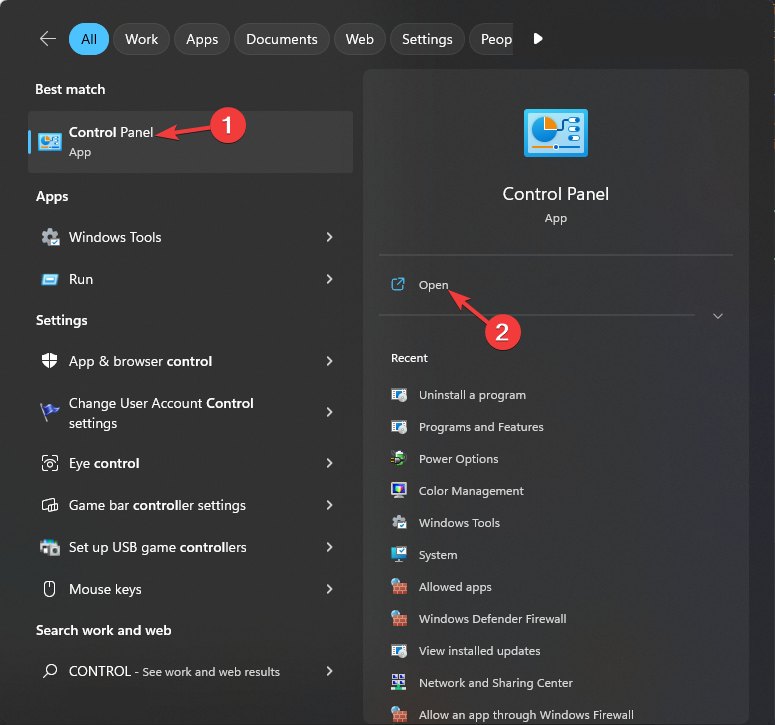
- Selecione Visto por como Categoria, e clique Desinstalar um programa.
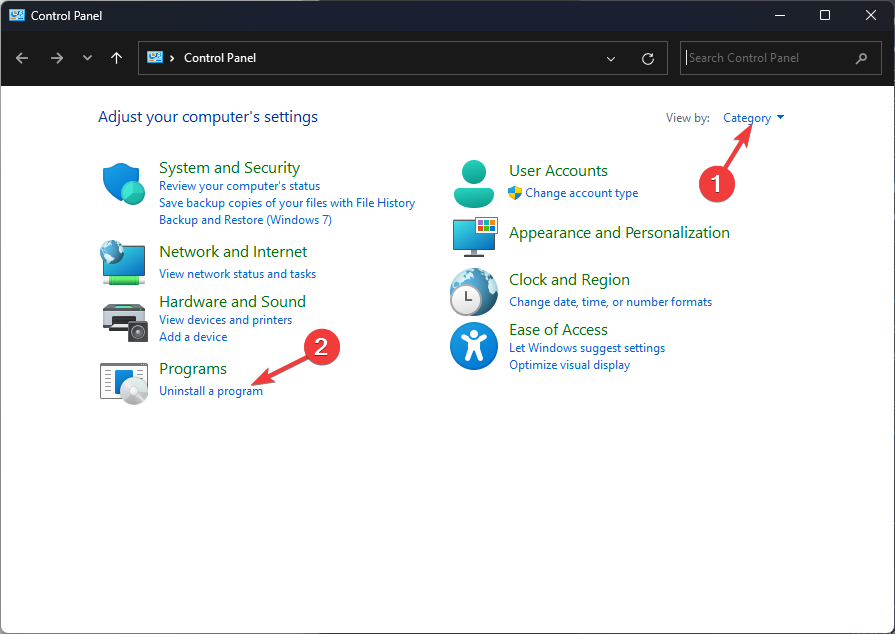
- Selecione o aplicativo da placa gráfica para NVIDIA Experiência GeForce e selecione Desinstalar.

- Vou ao Experiência Geforce site e clique Baixe Agora.
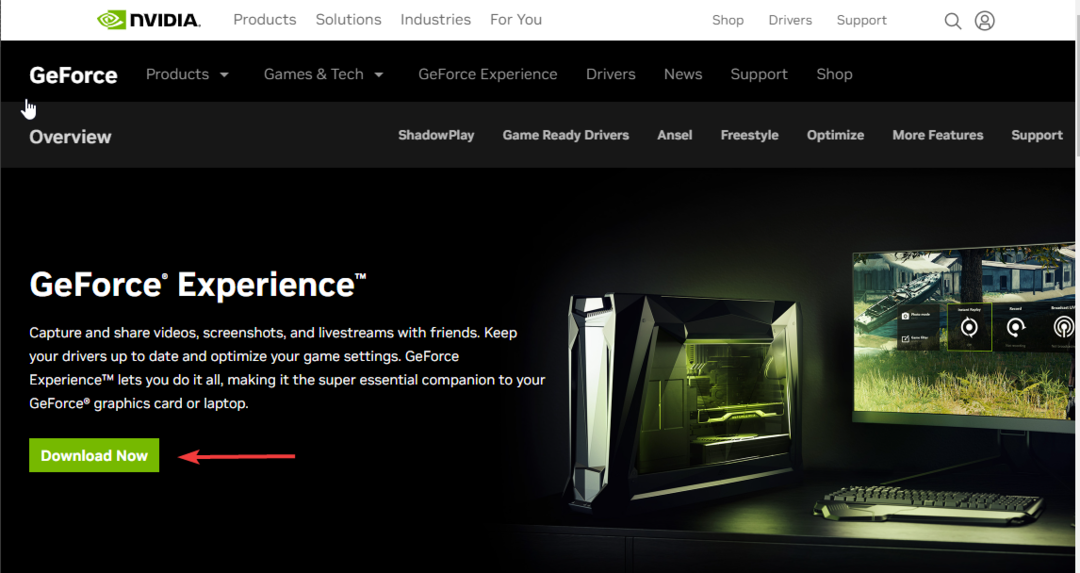
- Clique duas vezes no arquivo do instalador e siga as instruções na tela para concluir o processo.
Siga o mesmo processo se você tiver AMD, Intel ou outra placa gráfica para reinstalar o aplicativo para se livrar do problema.
Portanto, esses são os métodos que você pode seguir para corrigir o erro DXGI ERROR DEVICE REMOVED para poder iniciar seus jogos sem problemas.
Se você tiver alguma dúvida ou sugestão, sinta-se à vontade para mencioná-los na seção de comentários abaixo.
Ainda tendo problemas? Corrija-os com esta ferramenta:
PATROCINADAS
Se os conselhos acima não resolverem seu problema, seu PC pode ter problemas mais profundos no Windows. Nós recomendamos baixando esta ferramenta de reparo de PC (classificado como Ótimo no TrustPilot.com) para resolvê-los facilmente. Após a instalação, basta clicar no botão Inicia escaneamento botão e, em seguida, pressione Reparar tudo.


